După cumpărarea unui computer nou sau reinstalând Windows 7 sau Windows 10, mulți utilizatori se confruntă cu probleme audio. De obicei, fie sunetul funcționează, dar . În astfel de situații, se pune întrebarea cum să reglați sunetul pe un computer cu Windows 7 sau Windows 10.
Pasul 1. Găsiți și instalați drivere pentru placa dvs. de sunet.
Pentru a configura sunetul pe un computer cu Windows 7 sau Windows 10, trebuie să începeți prin a configura placa de sunet. Deoarece sunetul nu funcționează fără driver, în majoritatea cazurilor nu funcționează. Chiar dacă s-au găsit drivere adecvate în Windows 7 sau Windows 10 și sunetul a funcționat, fără a instala drivere de la producător, nu veți vedea Panoul de control al plăcii de sunet. Și fără el, nu veți putea accesa toate setările de sunet.
Driverele sunt cel mai bine descărcate de pe site-ul oficial al producătorului. Deoarece driverele care vin pe disc sunt adesea învechite și pot conține erori care au fost deja remediate în driverele distribuite prin Internet.
Daca ai calculator desktop cu o placă de sunet integrată, atunci trebuie să căutați drivere pe site-ul producătorului plăcii de bază. Găsiți pagina plăcii de bază pe site-ul producătorului și accesați secțiunea „Drivere”. Acolo puteți descărca toate driverele relevante pentru dvs placa de baza. Printre altele, vor exista drivere pentru sunetul încorporat.
Dacă aveți un laptop, atunci trebuie să căutați drivere pentru placa de sunet pe site-ul web al producătorului laptopului. În același mod, mergem la pagina laptopului, mergem la secțiunea de drivere și descarcăm ultima versiune drivere pentru sunetul încorporat. Dacă aveți o placă de sunet discretă (o placă separată conectată prin PCI sau o unitate externă conectată prin USB), atunci trebuie să căutați drivere pe site-ul oficial al producătorului plăcii de sunet.
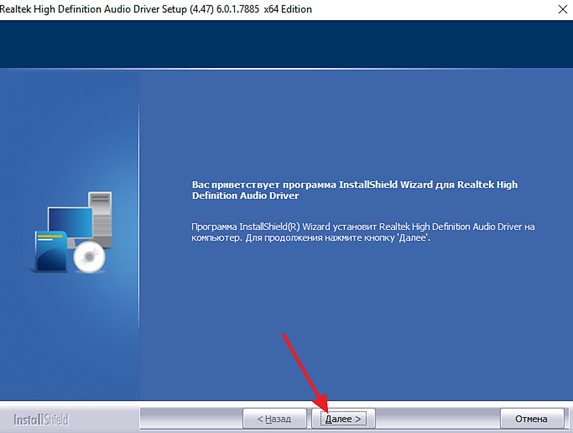
Procesul de instalare a driverelor plăcii de sunet nu este deloc dificil. Driverele sunt instalate folosind programul de instalare ca un program normal. După instalarea driverelor, reporniți computerul pentru ca modificările să intre în vigoare.
Pasul 2. Reglați sunetul folosind instrumentele încorporate în Windows.
După instalarea driverelor pentru placa de sunet și repornirea computerului, ar trebui să aveți sunet. Dacă este nevoie să faceți modificări la setările de sunet de pe computer, atunci acest lucru se poate face folosind instrumentele încorporate în Windows 7 și Windows 10.
Pentru a accesa aceste setări, deschideți „Panel Comenzi Windows” și accesați secțiunea „Hardware și sunet - Sunet”.
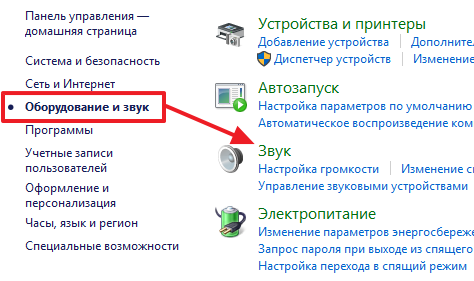
După aceea, fereastra „Sunet” va apărea în fața ta. Această fereastră are mai multe file. Prima filă este „Redare”. Iată setările care se referă la redarea sunetului. De exemplu, aici puteți alege ce difuzoare ar trebui folosite pentru a reda sunetul. Această setare este utilă dacă aveți mai multe plăci de sunet(de exemplu, încorporat și discret) sau dacă conectați un televizor la computer prin HDMI și doriți să redați sunet prin difuzoarele televizorului.
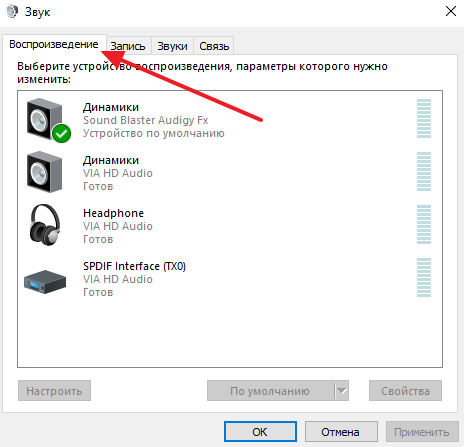
A doua filă este Înregistrare. Iată setările disponibile care se referă la înregistrarea sunetului. De exemplu, aici puteți alege ce microfon să fie pornit și care să fie oprit. Iar dacă selectezi „Proprietăți” microfonului, poți accesa setările de înregistrare a sunetului. Puteți citi mai multe despre acest lucru în articolul nostru „”.
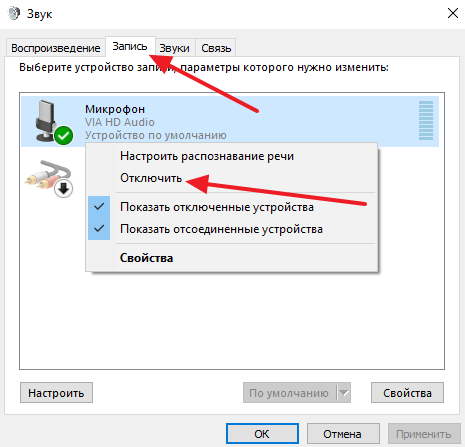
Filele „Sunete” și „Comunicare” nu sunt atât de interesante. Există setări de sistem disponibile. Sunete Windows, precum și setările de sunet atunci când folosiți un computer pentru a vorbi la telefon.
Pasul numărul 3. Configurarea sunetului pe computer utilizând panoul de control al plăcii de sunet.
Majoritatea producătorilor de plăci de sunet, împreună cu driverele, instalează panou special pentru a controla placa de sunet. De obicei, puteți găsi acest panou în Panoul de control Windows, sub Hardware și sunet.
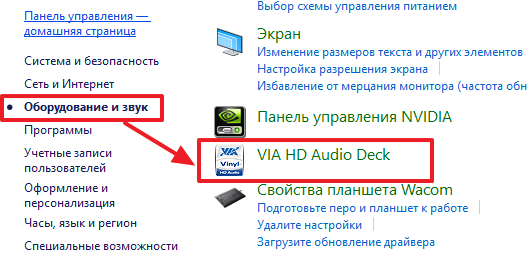
În funcție de producător, acest panou poate arăta diferit. De exemplu, în captura de ecran de mai jos puteți vedea cum arată panoul de control pentru placa de sunet încorporată de la VIA.
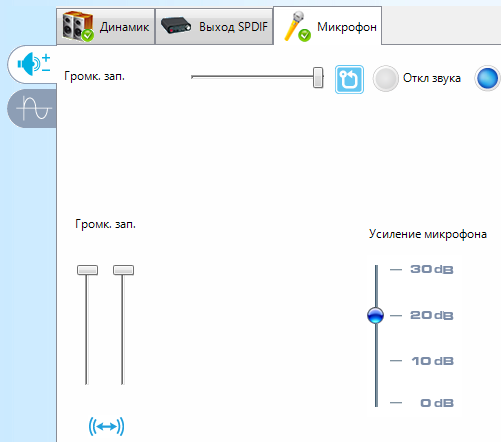
Și așa arată panoul de control pentru placa de sunet discretă Creative Sound Blaster Audigy Fx.
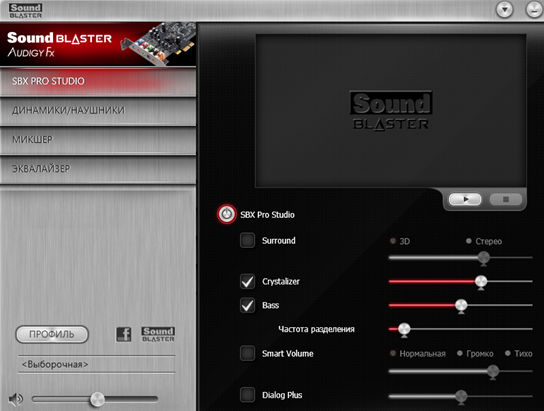
Setările care sunt disponibile în Panoul de control al plăcii de sunet dublează de obicei ceea ce este disponibil în fereastra „Sunet”, pe care am descris-o mai sus. Dar, dacă placa de sunet are caracteristici unice (de exemplu, funcții pentru îmbunătățirea sunetului), atunci accesul la setările acestor caracteristici va fi posibil numai prin Panoul de control al plăcii de sunet.
Un complex de software și hardware este responsabil pentru redarea oricăror fișiere de sunet dintr-un computer. Ele funcționează împreună, așa că atunci când una dintre componente se defectează, întregul circuit este întrerupt și, în loc de melodia preferată, auziți doar șuierat enervant sau liniște din difuzoare.
Înainte de a ne da seama cum să configurați sunetul pe un computer, să vedem toate verigile din lanț, a căror funcționare corectă este cheia redării audio.
Informatii generale
Să începem cu hardware-ul. Există două componente aici:
Acum să ne uităm la ce componente software ar trebui să fie în sistem pentru ca sunetul să fie redat corect:
- Drivere de dispozitiv conectate.
- Serviciu Windows Audio- responsabil de reproducerea sunetului în sistem și în aplicații.
- Codecurile audio sunt instrumente funcționale pentru codificarea/decodarea datelor audio. Responsabil pentru citirea și procesarea fișierelor în diferite formate.
- Diverse utilități pentru managementul sunetului.
De ce nu există sunet?
Când răspundeți la această întrebare, trebuie să definiți clar când a dispărut sunetul și în ce programe. Deci, dacă inițial nu a existat niciun sunet:

Se auzi un sunet, dar apoi a dispărut brusc:
- Defecțiune hardware.
- Deteriora fișiere de sistem responsabil pentru redarea audio.
- Infecție virus.
Dacă nu există sunet înăuntru aplicații individuale, trebuie să verificați dacă sunt instalate și configurate corect.
În plus, aplicația poate fi incompatibilă cu sistemul - acest lucru este de obicei raportat într-o fereastră specială atunci când încercați să instalați un program neadecvat. ![]()
Acestea sunt principalele motive pentru care apar probleme de redare audio. Acum să aruncăm o privire pas cu pas la cum să vă verificați sistemul și ce trebuie configurat pentru a restabili sunetul pe Windows 7 sau o altă versiune a sistemului de operare de la Microsoft.
Înainte de a continua cu restaurarea sunetului, asigurați-vă că ați conectat corect căștile la computer (difuzoarele la un laptop etc.).
Căștile și difuzoarele obișnuite sunt conectate la placa de sunet prin portul verde (ieșire de linie). 
Dacă este posibil, conectați-vă căștile sau difuzoarele la un alt computer, tabletă sau player. Hardware-ul pe care încercați să îl conectați poate fi defect.
Verificarea comenzilor de volum
Dacă ați conectat placa de sunet, apoi ați conectat difuzoarele la computer și ați primit doar tăcere ca răspuns, verificați comenzile de volum. Le puteți deschide făcând clic pe pictograma difuzorului de lângă ceas.
Faceți clic pe el cu butonul din stânga și verificați dacă glisorul nu este coborât complet sau dacă elementul „Oprit” nu este bifat. 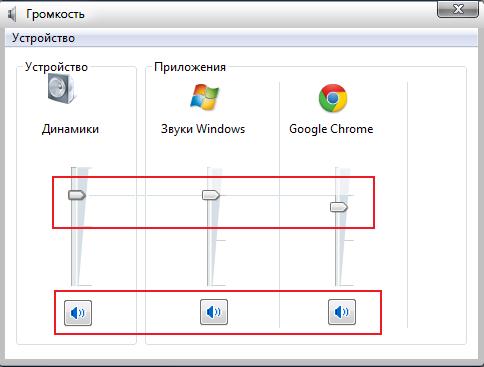 Apoi faceți clic pe pictograma difuzorului Click dreaptași selectați Open Volume Control.
Apoi faceți clic pe pictograma difuzorului Click dreaptași selectați Open Volume Control. 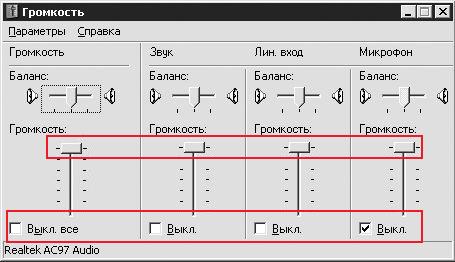 Asigurați-vă că toate opțiunile sunt activate.
Asigurați-vă că toate opțiunile sunt activate.
Sunete și dispozitive audio
Găsiți prin „Panou de control” secțiunea care este responsabilă cu setarea parametrilor echipamentului audio. Verificați să aveți dispozitiv instalat starea era „De lucru”.
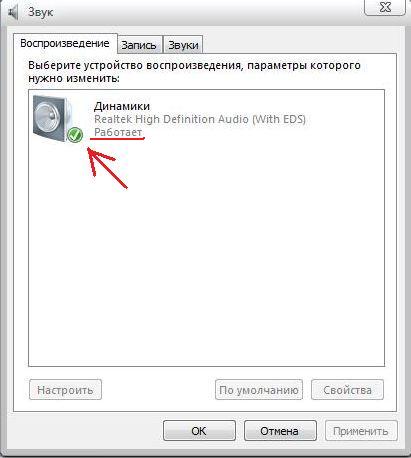
În Windows XP, trebuie să vă asigurați suplimentar că dispozitivul corect este setat implicit. 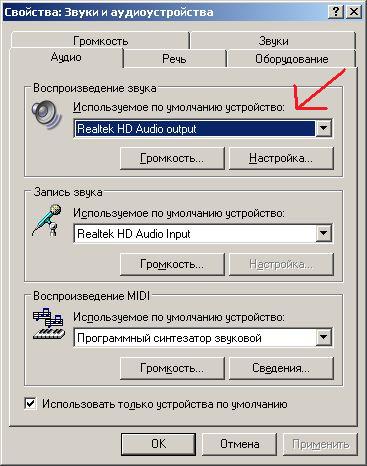 În plus, în fila „Volum”, trebuie să verificați dacă elementul „Mute” nu este bifat.
În plus, în fila „Volum”, trebuie să verificați dacă elementul „Mute” nu este bifat. 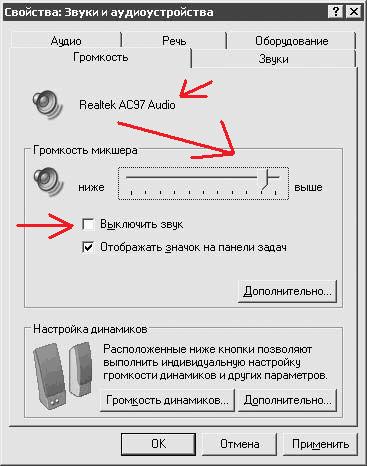
Deschideți „Manager dispozitive” prin „Panou de control”. 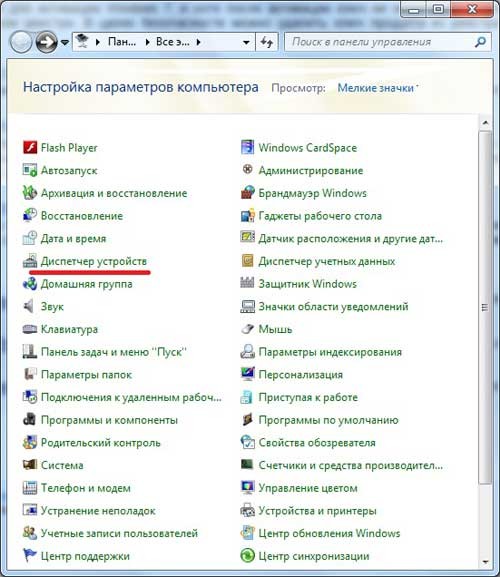 Pe Windows XP, îl puteți porni astfel:
Pe Windows XP, îl puteți porni astfel:
- Faceți clic dreapta pe pictograma „Computerul meu” și selectați „Proprietăți”.
- Accesați secțiunea „Hardware” și faceți clic pe butonul „Manager dispozitive”.
De asemenea, puteți utiliza comanda „devmgmt.msc” introdusă prin meniul „Run”.
Asigurați-vă că dispozitivul dvs. audio este recunoscut corect de sistem. Deschideți „Proprietăți” - ar trebui să existe o imagine ca aceasta: 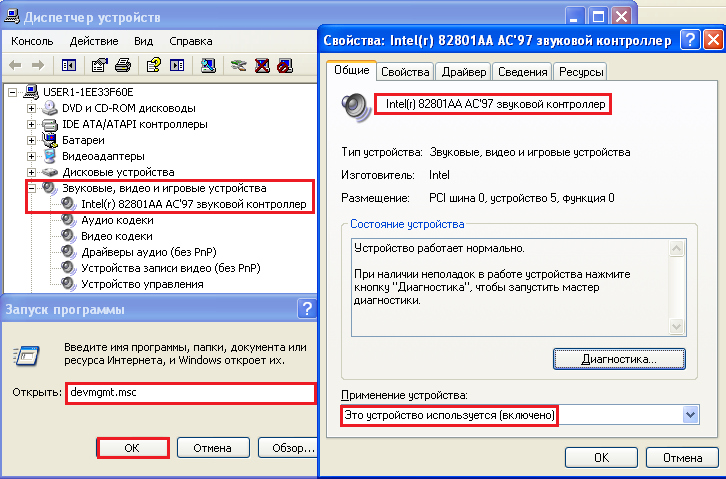 Dacă vezi că în apropierea echipamentului audio este galben Semnul exclamarii sau este marcat ca " dispozitiv necunoscut", reinstalați driverele.
Dacă vezi că în apropierea echipamentului audio este galben Semnul exclamarii sau este marcat ca " dispozitiv necunoscut", reinstalați driverele.
Reinstalarea driverelor
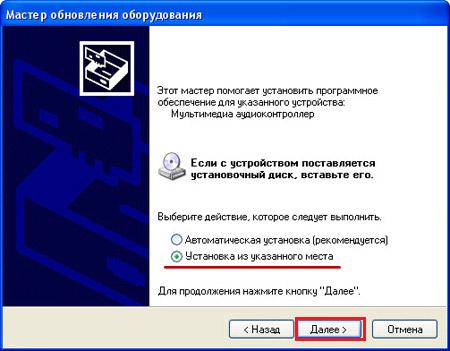
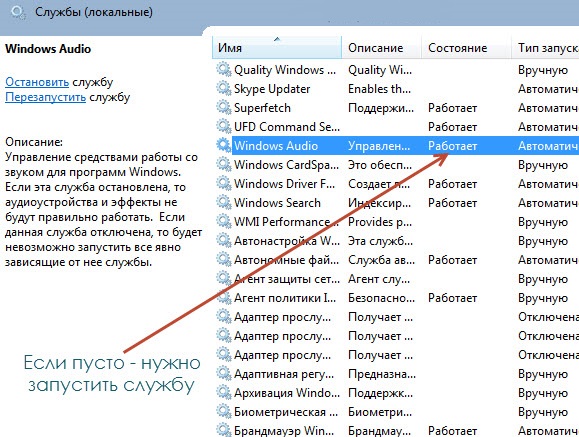
Verificarea setărilor BIOS
Dacă utilizați o placă de sunet integrată, verificați dacă este activată în BIOS.
Reporniți computerul și la pornirea sistemului apăsați tasta Del (F2, F8. F10 în funcție de modelul plăcii de bază). 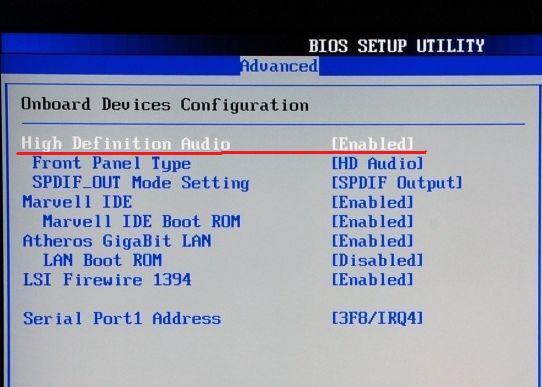 Găsiți o listă de dispozitive conectate. De obicei, se află în fila „Avans”. Verificați dacă parametrul cu numele tipului " înaltă definiție Audio” a fost setat la „Activat”.
Găsiți o listă de dispozitive conectate. De obicei, se află în fila „Avans”. Verificați dacă parametrul cu numele tipului " înaltă definiție Audio” a fost setat la „Activat”.
Numai după verificarea tuturor parametrilor de mai sus, vă puteți gândi la achiziționarea și conectarea unei plăci de sunet noi.
Dar mai întâi încearcă ultima varianta- Centrul de soluții Microsoft Fix It. Cu acesta, puteți găsi o soluție la cele mai frecvente probleme cu sistemul Windows.
O placă de sunet este un dispozitiv din ansamblul unui computer personal care este responsabil pentru redarea sunetului. Fără el, orice computer, desktop sau portabil, va rămâne tăcut. Dar nu întotdeauna liniștea dispozitivului indică absența unei plăci de sunet în el. Uneori, motivul este că setările cardului au mers prost și trebuie să le remediați. Este indicat să apelezi la setările plăcii de sunet chiar și atunci când există sunet, dar este incorect și auzului tău nu-ți place.
În primul rând, puteți configura placa de sunet prin intermediul managerului de sunet, care este încorporat în sistem la instalarea driverelor pentru această placă. Pentru a deschide fereastra dispecerului, căutați în zona barei de instrumente, lângă ceas, pictograma sub forma unui difuzor colorat și faceți clic pe ea. Pentru unii, bara de start este în partea de sus a monitorului, pentru unii este în jos, iar pentru unii este în lateral, dar pictograma managerului de sunet va fi întotdeauna în zona ceasului. Acestea fiind spuse, nu-l confundați cu pictograma difuzorului alb care duce la meniul de control al volumului din Windows însuși. În fereastra care se deschide, puteți modifica orice setări în funcție de cerințele și gusturile dvs. De exemplu, instalați efect sonor la alegere, simulând acustica tipuri diferite muzica, de la pop la jazz. Sau dați sunetelor o colorare caracteristică diferitelor condiții de sunet - o cameră goală, o peșteră de piatră, o sală de concert. Puteți experimenta cu efectul karaoke și puteți regla sunetul prin egalizator după bunul plac.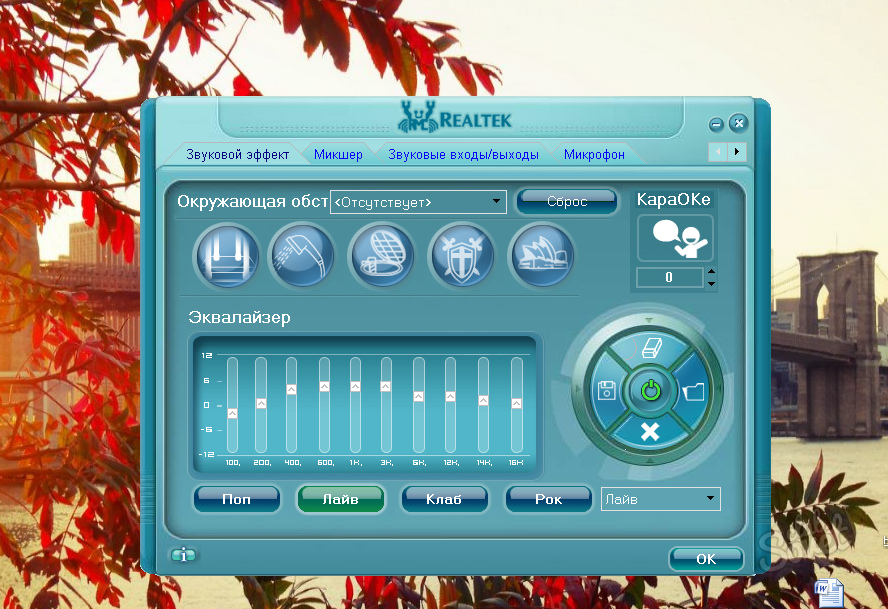
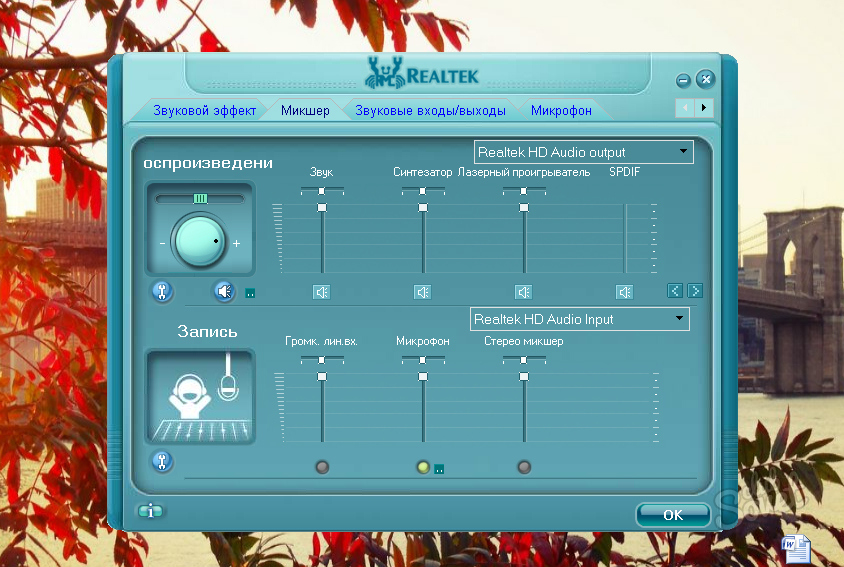
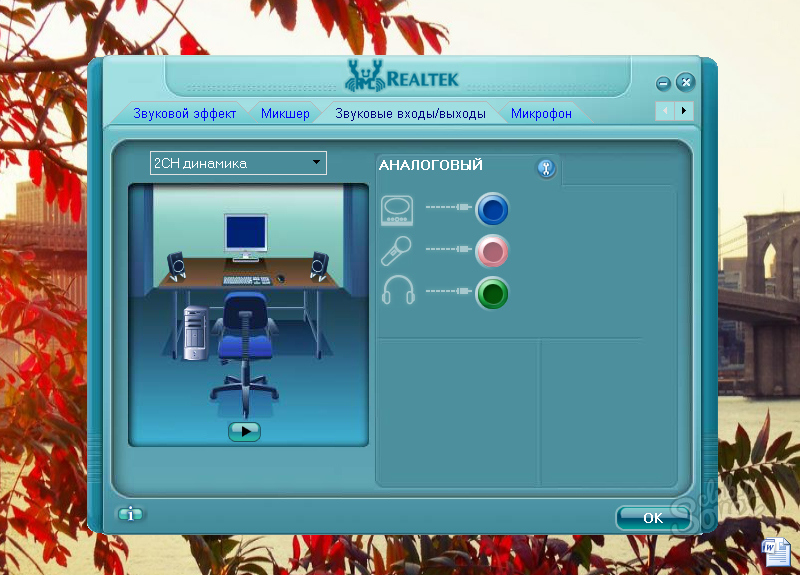
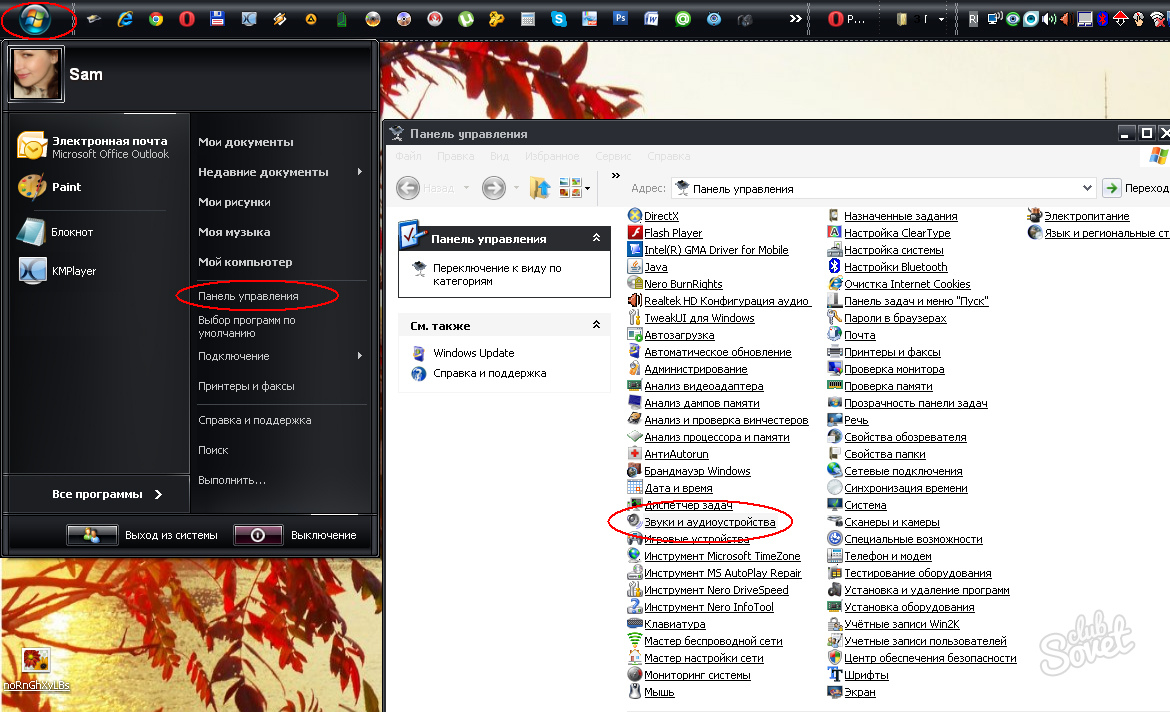
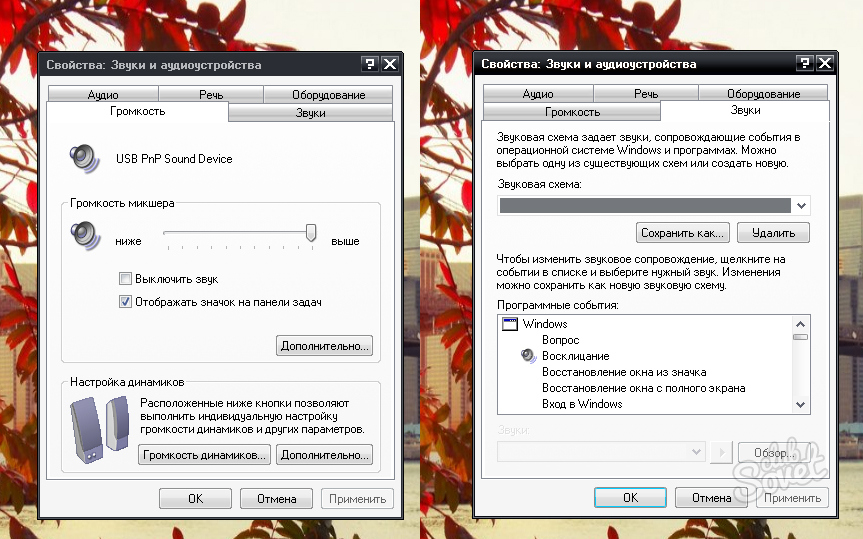
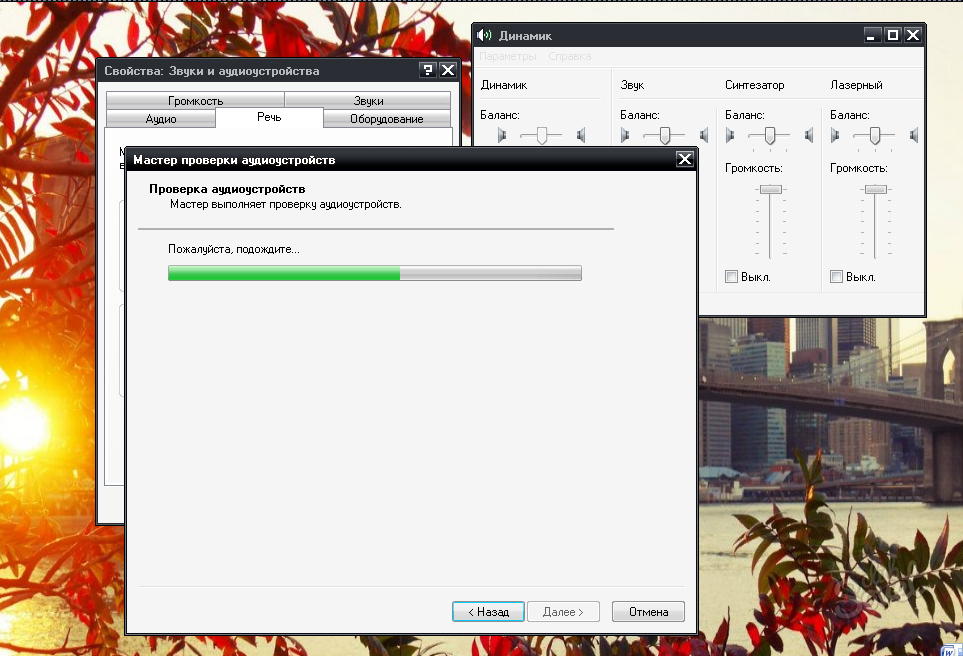
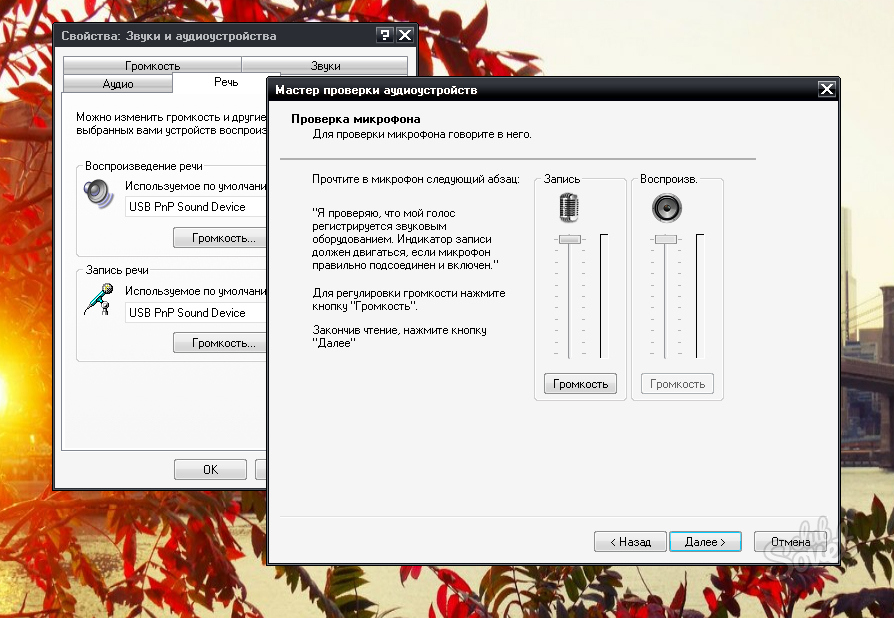
Acest manual a analizat pe scurt sistemul de configurare a unei plăci de sunet pe sistemul de operare Windows XP. În versiunile ulterioare moderne ale sistemului, Windows 7 și Windows 8, accesul la panoul Sound Manager poate varia ușor. Dar urmând logica și cunoștințele acumulate aici, puteți configura cu ușurință o placă de sunet pe orice sistem de operare.
Se întâmplă ca după repornirea Windows 7, sunetul din difuzoarele computerului să dispară brusc. Setarea sunetului la computer Windows 7 este diferit de Windows anterior. Au devenit mai convenabile, dar pașii necesari pentru înființare s-au schimbat.
Este posibilă o întreagă listă de motive pentru care nu este posibil să le redați pe un computer sau laptop. Această notă oferă informații detaliate despre cum să configurați sunetul în Windows 7.
Motive pentru lipsa sunetului
Cauzele pot varia în funcție de tipul de dispozitiv. De exemplu, dacă nu există redare pe un laptop, atunci sunt necesare următoarele:

 Dacă se pierde pe calculator desktop, atunci pe lângă cele de mai sus, sunt necesare următoarele:
Dacă se pierde pe calculator desktop, atunci pe lângă cele de mai sus, sunt necesare următoarele:
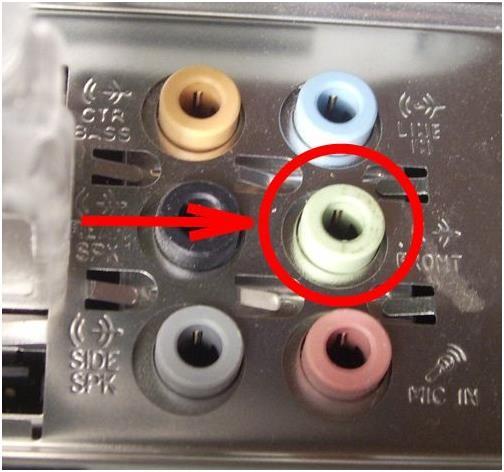

Analiza performanței coloanei
În cazul utilizării sistemelor stereo, trebuie să vă asigurați că există o sursă de alimentare și poziția controlului volumului de redare pe difuzoare. 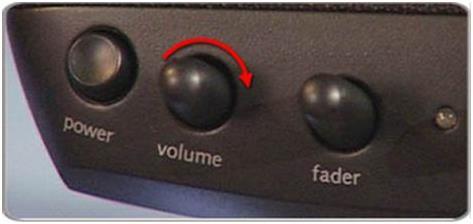
Verificarea driverelor pe un computer Windows 7
În timpul instalării, „Seven” reglează automat sunetul. Dacă nu există sunet, trebuie să intrați și să vedeți dacă driverele sunt instalate pentru toate echipamentele (pictograma nu ar trebui să fie afișată - „!”), iar afișarea unei cruci roșii indică un dispozitiv dezactivat.
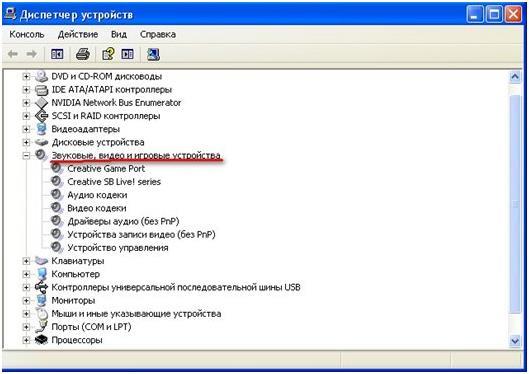 Dacă da, atunci apelând meniul contextual, trebuie să faceți clic pe „Activați”. Un criteriu pozitiv va fi aspectul imaginii difuzorului în tavă.
Dacă da, atunci apelând meniul contextual, trebuie să faceți clic pe „Activați”. Un criteriu pozitiv va fi aspectul imaginii difuzorului în tavă.
Funcționare incorectă a plăcii de sunet
Pe un PC sau laptop cu Windows 7, trebuie să intri prin „Start” "Panou de control", apoi deschide "Hardware și sunet" si gasesti aici. În lista care apare, selectați linia „Dispozitive de sunet, video și jocuri”și faceți clic pe el. Dacă apare o placă de sunet, atunci aceasta este instalată normal, altfel va trebui activată. Dacă lângă inscripție este afișat un semn galben de întrebare, atunci acesta este necesar meniul contextual faceți clic pe „Proprietăți” și reinstalați driverul.
Cum se instalează software-ul plăcii de sunet pentru PC-ul cu Windows 7?
Dacă cauzele se găsesc în driverele hardware, în primul rând, este necesar să scăpați computerul de vechiul driver al plăcii de sunet și, de asemenea, este recomandat să curățați registry.
Apoi, instalați software-ul prin copierea acestora din resursele Windows 7 sau de la producătorul hardware. Apoi, sistemul de operare va regla în mod independent sunetul după repornirea laptopului sau computerului. Pentru a verifica este necesar, faceți clic pe imaginea difuzorului din bara de sistem. Veți putea seta volumul și efectele sonore. 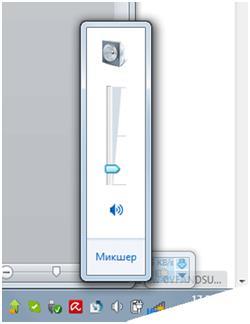
Configurare software
Producătorii de hardware dezvoltă și diverse programe pentru configurarea plăcilor de sunet. De exemplu, există o aplicație „Realtek”
Configurarea inițială a sunetului calculator personal sau laptopul începe prin instalarea driverelor pentru placa de sunet. Desigur, cel mai recent modern Sisteme de operare, cum ar fi Windows 7, sunt ei înșiși capabili să determine modelul dispozitivului de sunet, indiferent dacă este încorporat sau separat, și să instaleze auxiliarul dorit software. Desigur, această opțiune nu este potrivită pentru proprietarii de plăci de sunet care au apărut recent.
Dacă sistemul de operare nu a instalat driverele în mod automat, atunci nu dispera. Trebuie să începem de la bun început, și anume, să înțelegem exact ce placă de sunet este instalată pe computerul personal. Ele există în trei tipuri: 2.1, 5.1, 7.1. La început în timpul instalării șoferi speciali folosind sfaturi cu instrumente, puteți determina cu ușurință acest lucru. Și deja, în funcție de tipul plăcii de sunet, puteți începe să configurați sunetul pe computer, știind ce fel de sunet ar trebui să obțineți ca rezultat.
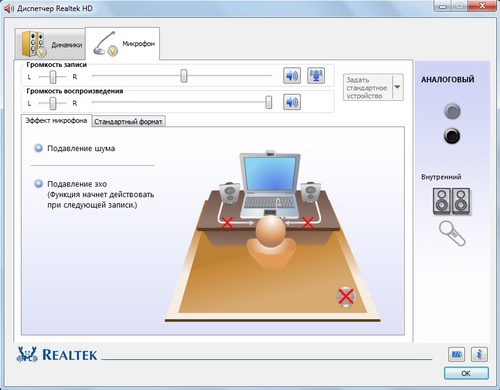
Cum să configurați difuzoarele pe un computer: instrucțiuni pas cu pas
Mai întâi trebuie să opriți computerul, dezactivandu-l complet. Apoi conectați difuzoarele la conectorii care se potrivesc cu culorile cablurilor (de obicei verzi). De asemenea, Line Out poate fi scris pe conector.
După ce conectați cablurile, trebuie să porniți computerul. Apoi, indiferent dacă aveți instalat Windows 7 sau Windows XP, selectați „Start” - „Panou de control” - „Sunet”.
În meniul „Sunet”, trebuie să găsiți fila „Setări difuzoare audio”. Acolo poți alege locația corectă difuzoare (stânga, dreapta) și, de asemenea, confirmă că aspectul lor se potrivește cu placa de sunet. De asemenea, toți acești parametri sunt ușor de configurat cu ajutorul tutorialelor video:
Difuzoarele de pe computer nu funcționează - ce să faci?
Dacă nu există niciun sunet pe computerul dvs. personal, acest lucru este destul de sumbru. Aici, sfaturi despre cum să configurați difuzoarele pe un computer nu vă vor ajuta. Trebuie să înțelegeți cu atenție natura problemei.
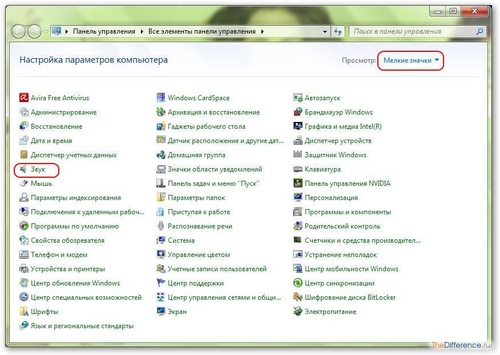
Pentru început, trebuie să excludeți posibilitatea deteriorării echipamentului în sine - căști, difuzoare. Pentru a face acest lucru, le puteți conecta la o altă sursă audio. Atunci ar trebui să acordați atenție software-ului (deoarece defecțiunile hardware sunt cel mai bine lăsate la un specialist). În „Panou de control” trebuie să selectați „Administrare” și acolo găsiți Serviciul Windows audio. Ar trebui să fie în starea „Running”. Dacă totul este în ordine, dar nu există niciun sunet, ar trebui să contactați un specialist. Configurarea sunetului pe un computer este o procedură destul de simplă și intuitivă. Cu toate acestea, dacă nu sunteți sigur de cunoștințele dvs., atunci poate fi necesar să căutați ajutorul unui prieten mai experimentat care vă va ajuta să configurați difuzoarele.
